VS2022打包项目
一、 安装Microsoft Visual Studio Installer Projects
1.1 点击扩展–>管理扩展
1.2 搜索插件
1.3点击安装 自动弹窗 点击Modify 即可安装
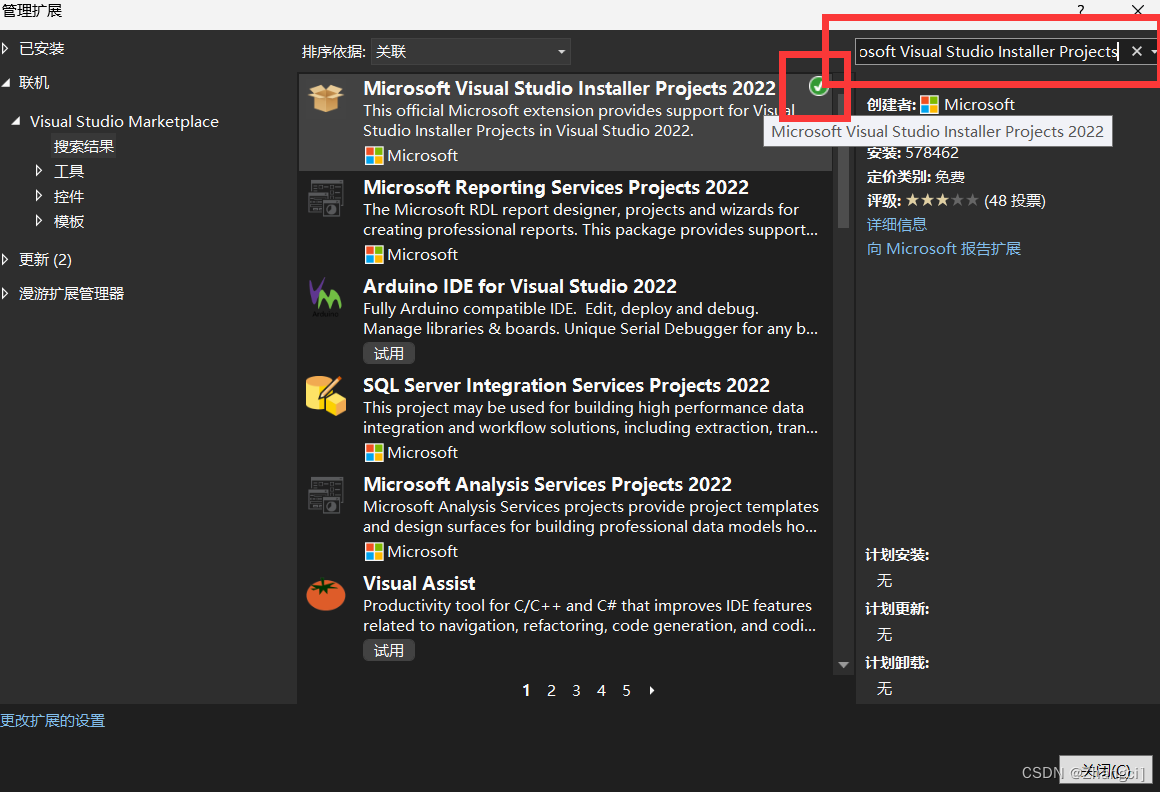
注意:安装过程中需要关闭Vs2022软件
二、 在项目解决方案下新建项目
2.1:在解决方案上右键–>添加–>新建项目–>在搜索栏搜索Setup ==>点击创建

安装项目,三个目录的作用
Application Folder:即 “应用程序文件夹”,表示要安装的应用程序需要添加的文件(注:如果项目中用了三方开源插件,也需要在里面添加上)
User‘s Desktop:即 “用户桌面”,表示这个应用程序安装完,用户的桌面上的创建的.exe快捷方式
User’s Programs Menu:即 “用户的程序菜单”,表示应用程序安装完,用户的“开始菜单”中的显示的内容,一般在这个文件夹中,需要再创建一个文件夹用来存放:应用程序.exe和卸载程序.exe
三、应用程序文件夹下添加文件
3.1 右击Application Folder(应用程序文件夹)—> Add —> 文件
把winform项目debug下所有文件放到Application Folder目录下(注意默认debug下的文件夹只能手动添加,再次注意文件夹下一定要放文件不然打包后安装不会生成对应的文件夹的
右键Application Folder,选择Add文件选择debug下所有文件, 最后点击打开
四、 添加桌面安装图标
右键Application Folder,选择Add项目(选择你的winform项目)输出主输出,最后点击确定
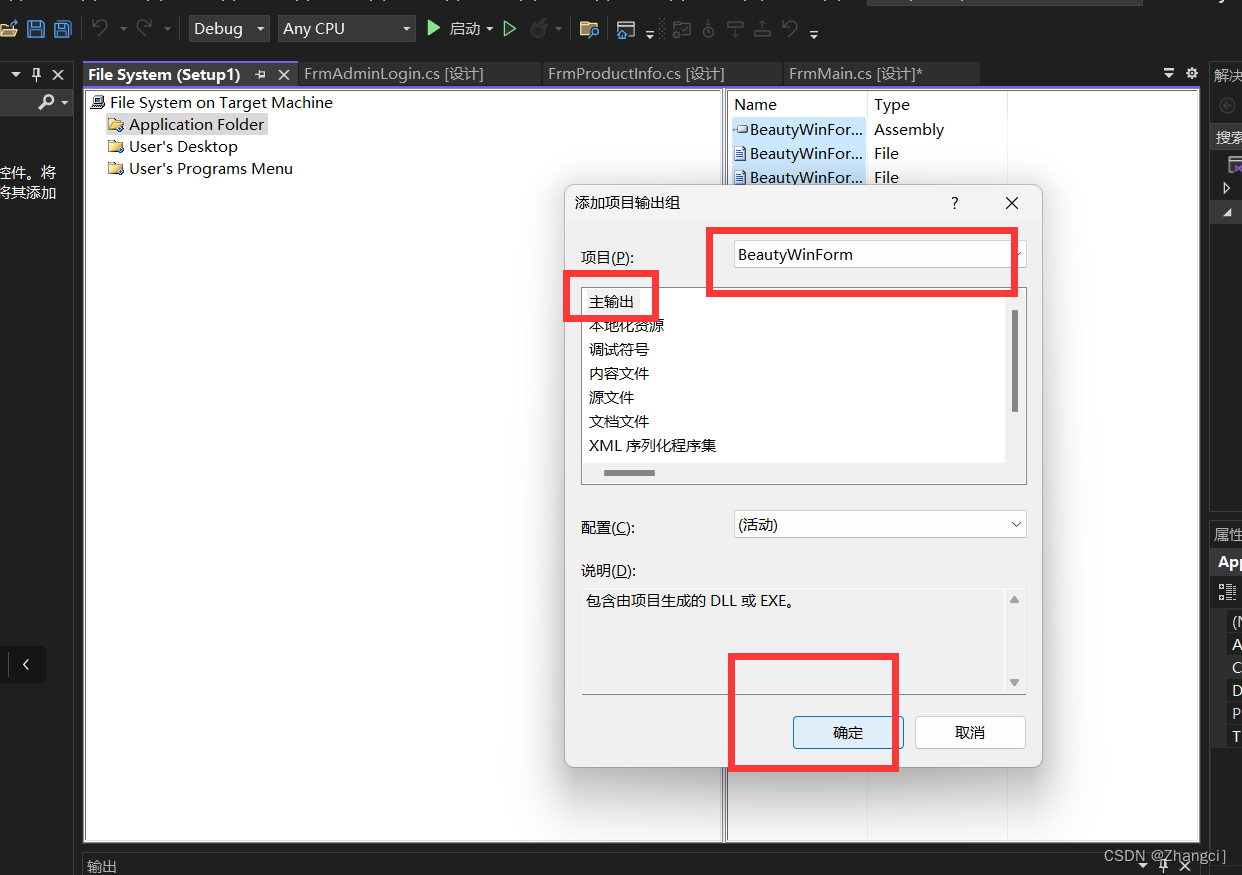
默认会添加一个output类型文件
在output文件上右键点击Create Shortcut to 主输出form 你的项目(Active),创建一个快捷方式,修改快捷方式名称为 XXXX;类型shortcut

设置桌面图标:
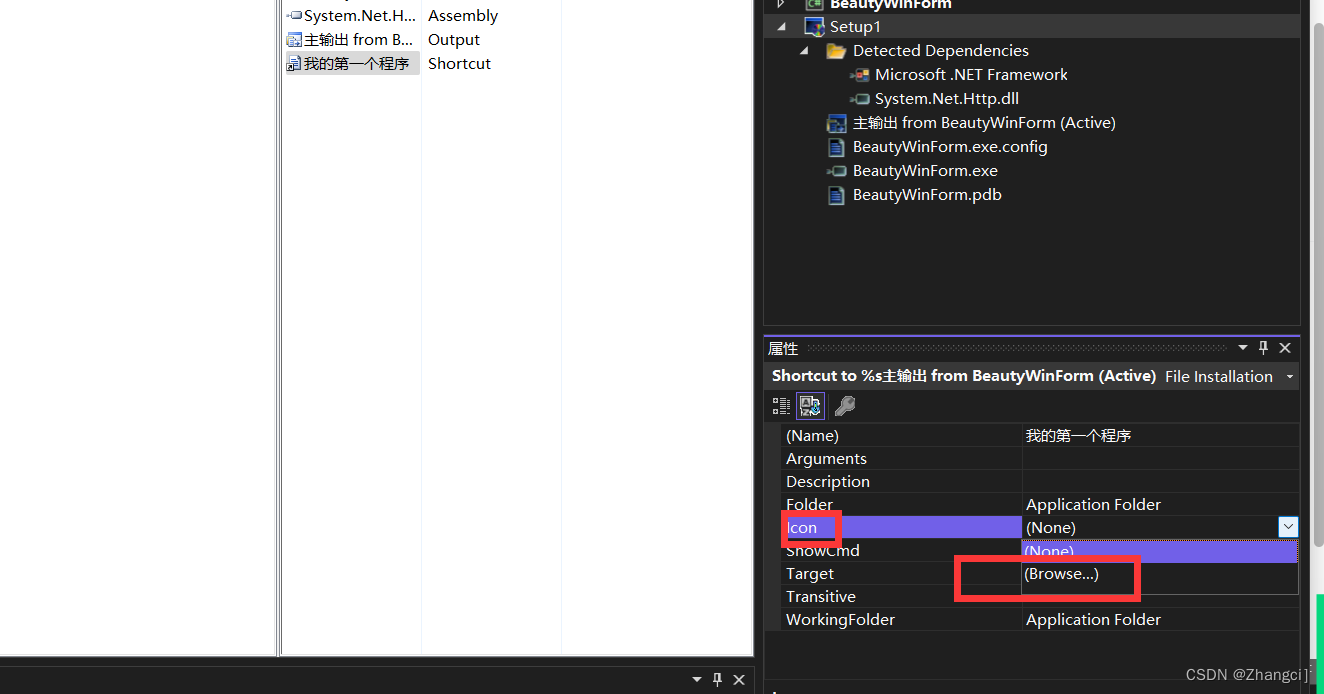
注(icon图标必需放到Application Folder目录下指定的文件夹下面才能找到的)
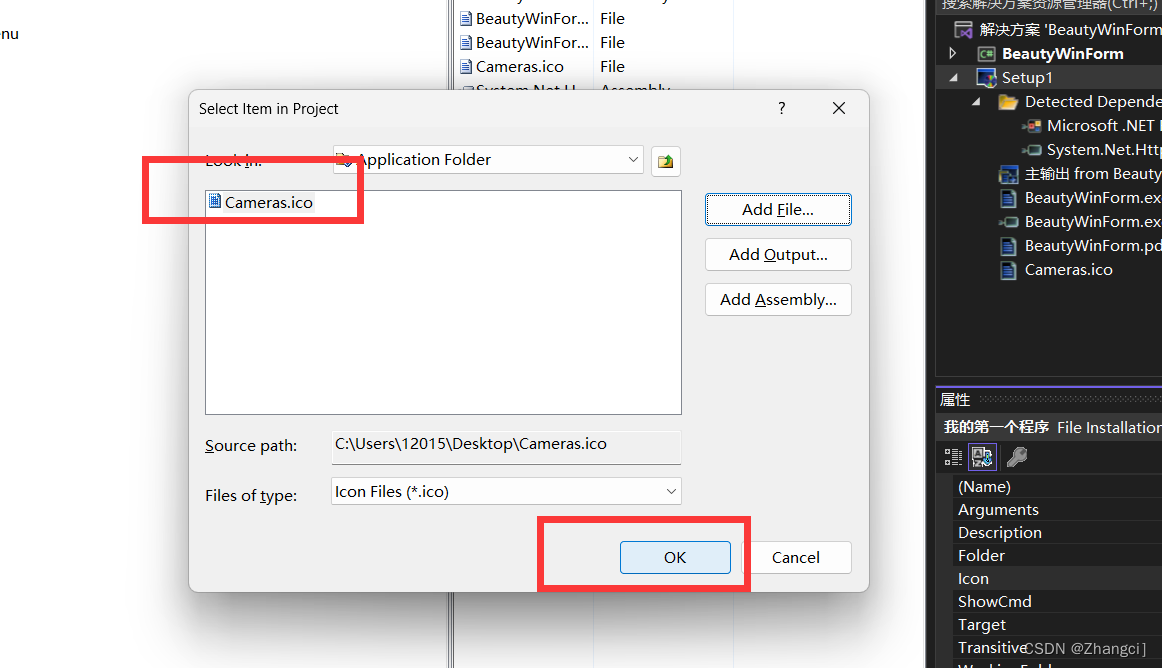
将快捷方式XXXX 拖 到 User‘s Desktop中

五、 添加卸载程序
Application Folder右键–>add–>文件–>在打开(C:\Windows\System32下)中搜索“msiexec.exe”,点击打开

同样右键点击Create Shortcut to msiexec.exe,创建一个快捷方式,修改快捷方式名称为 Uninstall.exe(或XXXX卸载);拖到User‘s Desktop中,类型shortcut
注意要绑定对应Setup属性的ProductCode 值(是选中找属性不是右键属性)
Ctrl+A 全选
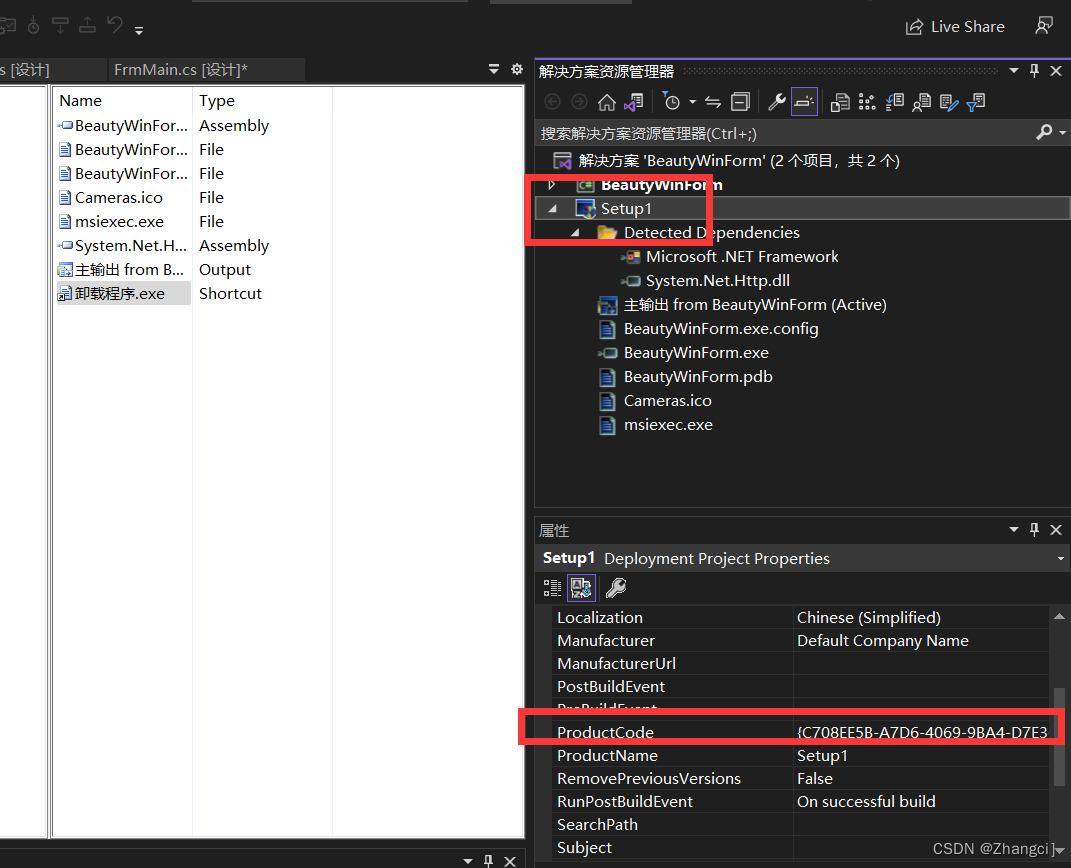
点击卸载程序.exe —> 将复制的ProductCode 的属性值粘贴在Arguments 属性中,然后在最前面加上 /X (PS:/X后有一个空格)
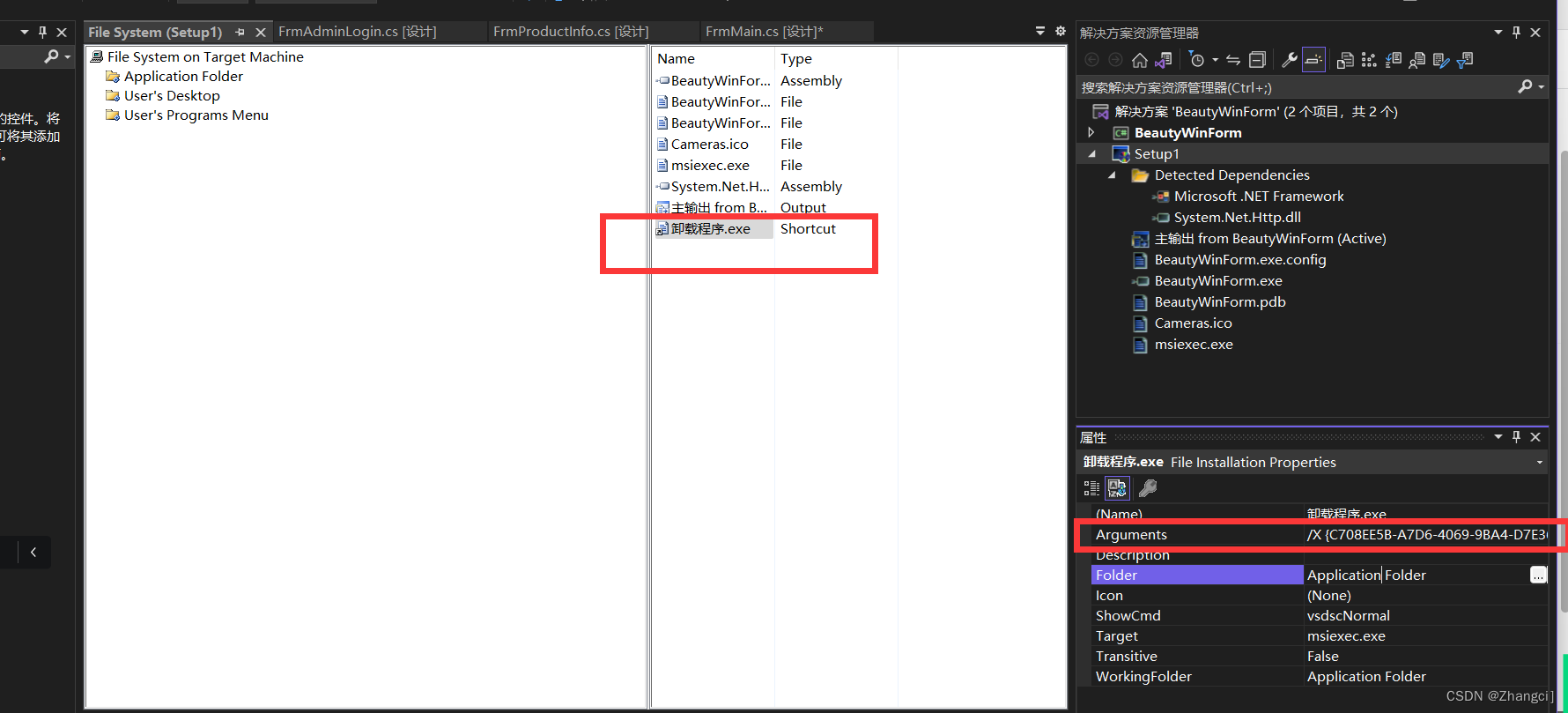
可选:将卸载程序拖到User‘s Desktop中将卸载拖动到User‘s Programs Menu(用户的程序菜单)
六、 修改默认安装路径

九、 最后右键点击生成
在setup上右键 生成





















 1万+
1万+











 被折叠的 条评论
为什么被折叠?
被折叠的 条评论
为什么被折叠?








